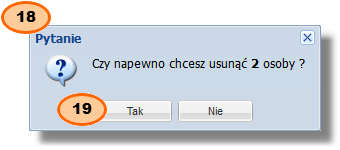Opcja "Lista uczniów/słuchaczy" umożliwia zarządzanie danymi osób wykazanych do dotacji w bieżącym miesiącu rozliczeniowym, czyli ich dodawaniem, usuwaniem, edytowaniem oraz kopiowaniem z wybranego miesiąca.

Dostępne są funkcje pozwalające na zarządzanie danymi, takie jak :
•dodawanie nowych uczniów w aktualnym okresie rozliczeniowym
•edycja danych uczniów - zmiany są uwzględniane w bieżącym okresie rozliczeniowym i nie mają wpływ na dane wstecz
•kopiowanie danych z poprzedniego miesiąca lub z wybranego
•usuwanie pojedynczo uczniów oraz grupowo
•eksport danych uczniów w postaci pliku *.xls
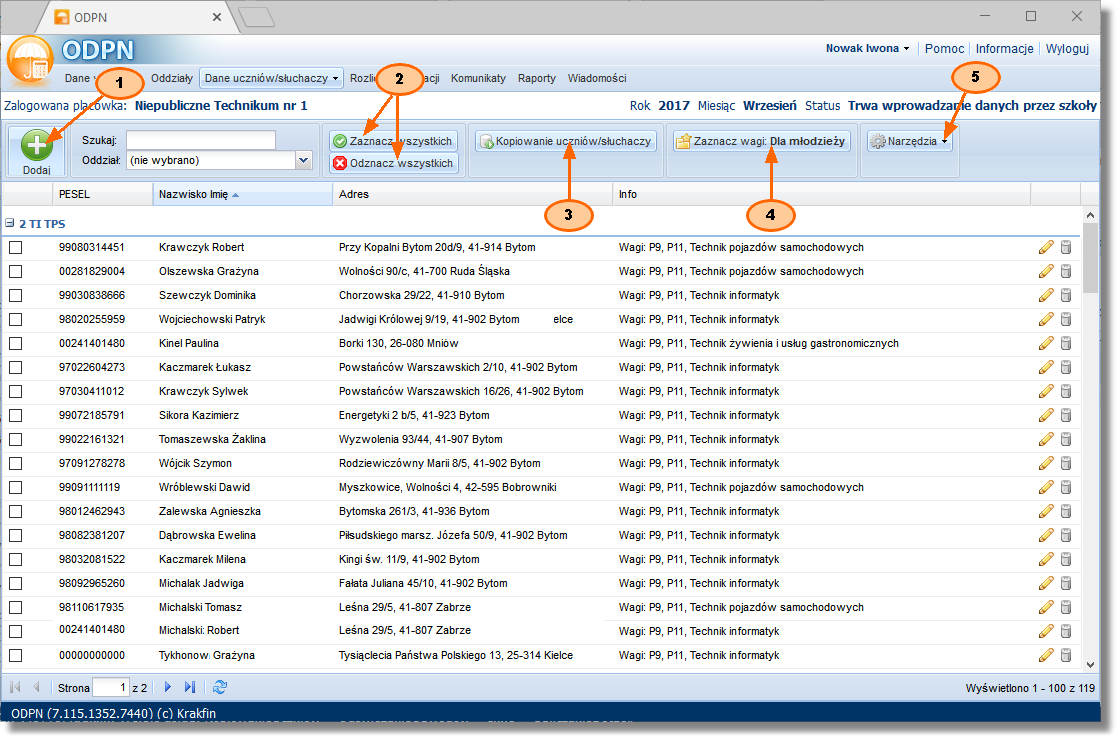
Dodawanie ucznia
Przycisk "Dodaj" ![]() umożliwia ręczne wprowadzenie ucznia do systemu z wszystkimi danymi. W przypadku gdy inna placówka wcześniej wykaże danego ucznia, to nie będzie można go dodać i zostanie wyświetlony komunikat informujący o tym. Jeżeli uczeń uczęszcza jednak do placówki i przez wykazanie go przez inną placówkę nie ma możliwości wykazania go do dotacji, należy skontaktować się z JST.
umożliwia ręczne wprowadzenie ucznia do systemu z wszystkimi danymi. W przypadku gdy inna placówka wcześniej wykaże danego ucznia, to nie będzie można go dodać i zostanie wyświetlony komunikat informujący o tym. Jeżeli uczeń uczęszcza jednak do placówki i przez wykazanie go przez inną placówkę nie ma możliwości wykazania go do dotacji, należy skontaktować się z JST.
Aby dodać nowego wychowanka, należy:
1. nacisnąć przycisk "Dodaj" ![]()
2. w nowo wyświetlonym oknie ![]() uzupełnić dane według poniższej tabeli
uzupełnić dane według poniższej tabeli
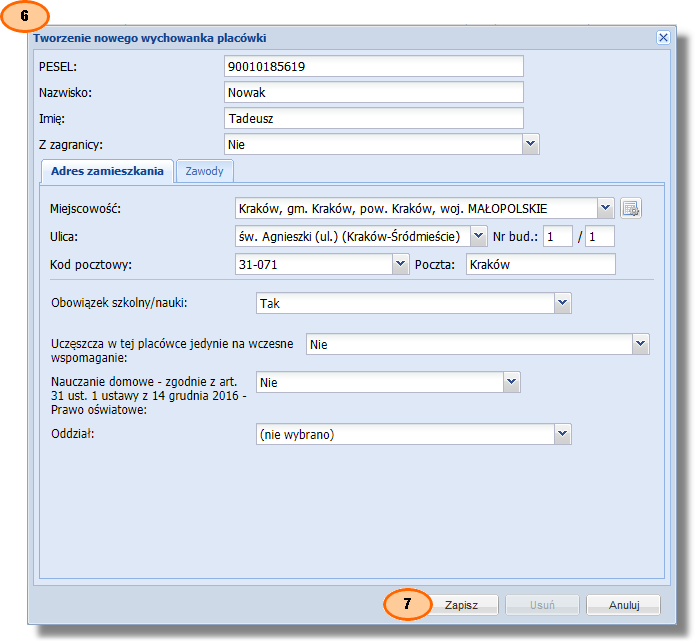
Pole |
Opis |
PESEL |
pole wymagane; w przypadku wybrania w polu "Z zagranicy" z listy "Tak" pole to staje się nieaktywne |
Nazwisko |
pole wymagane |
Imię |
pole wymagane |
Z zagranicy |
należy wybrać z listy, w przypadku wybrania z lity: •"Tak" - pole "PESEL" stanie się nieaktywne i pojawią się pola "Data urodzenia" oraz "Kraj pochodzenia", które należy uzupełnić •"Nie" - wymagane będzie uzupełnienie pola "PESEL" |
Data urodzenia |
pole widoczne tylko w przypadku, gdy w polu "Z zagranicy" wybrano "TAK", należy wprowadzić datę urodzenia dziecka w formacie RRRR-MM-DD |
Kraj pochodzenia |
Pole widoczne tylko w przypadku, gdy w polu "Z zagranicy" wybrano "TAK", należy wprowadzić kraj pochodzenia dziecka/ucznia/słuchacza/wychowanka placówki |
Adres zamieszkania |
|
Miejscowość |
należy wykonać jedną z czynności: •wpisać ręcznie nazwę miejscowości (minimum 3 znaki), a następnie wybrać odpowiednią z pokazującej się listy •kliknąć w ikonę |
Ulica |
na podstawie danych wprowadzonych w tym polu zostanie wyświetlona lista kodów pocztowych w polu "Kod pocztowy" oraz pole "Poczta" zostanie automatycznie uzupełnione |
Nr bud. |
numer budynku |
Kod pocztowy |
pozycje zawarte na liście dostępne są na podstawie wprowadzonych danych w polu "Miejscowość" i "Ulica" |
Poczta |
pole zostanie automatycznie uzupełnione na podstawie danych wprowadzonych w polu "Miejscowość" i "Ulica" |
Obowiązek szkolny/nauki |
pole wymagane; należy wybrać z listy jedną z dostępnych pozycji |
Uczęszcza w tej placówce jedynie na wczesne wspomaganie |
pole wymagane; należy wybrać z listy jedną z dostępnych pozycji w przypadku gdy: •dziecko uczęszcza w tej placówce wyłącznie na wczesne wspomaganie wybrać "Tak" •dziecko jest wychowankiem placówki i dodatkowo na wczesne wspomaganie wybrać "Nie" |
Nauczanie domowe - zgodnie z art.31 ust. z 14 grudnia 2016 - Prawo oświatowe |
pole wymagane; należy wybrać pozycję "Tak" w przypadku gdy uczeń realizuje obowiązek szkolny/nauki poza szkołą |
Oddział |
należy wybrać z listy; jeżeli na liście nie ma zdefiniowanego żadnego oddziału, należy go dodać, szczegółowy opis znajduje się w rozdziale "Oddziały" |
Adres zameldowania |
dostępność tej zakładki jest zależna od konfiguracji systemu; jeżeli jest taki sam jak zamieszkania, istnieje możliwość skopiowania wprowadzonych danych poprzez kliknięcie w link: kopiuj adres zamieszkania z poprzedniej zakładki, w przypadku gdy dziecko/uczeń/słuchacz/wychowanek nie posiada adresu zameldowania należy kliknąć link: ustaw wartość "Brak adresu zameldowania" wówczas system pozwoli zapisać dane bez wprowadzania adresu zameldowania |
Zawody |
należy zaznaczyć na liście zawód, w którym uczeń będzie się kształcił; uczeń może kształcić się tylko w jednym zawodzie; ta zakładka jest niewidoczna dla placówek, które nie wprowadzają do systemu informacji o zawodzie ucznia; jeżeli jednak placówka powinna taką informację wprowadzać, a nie ma widocznej tej zakładki, powinna zgłosić się do swojej JST. |
3. po wprowadzeniu danych należy nacisnąć przycisk "Zapisz" ![]()
|
W przypadku gdy uczeń z zagranicy otrzymał numer PESEL, należy usunąć dziecko/ucznia/wychowanka z placówki i dodać ponownie - w polu "Z zagranicy" wybrać z listy "Nie" . |
|
Plik pomocy zawiera opis wszystkich opcji w systemie ODPN. Dostępność wybranych opcji jest zależna od konfiguracji programu. |
Edycja wychowanka
Aby edytować danego wychowanka, należy:
1. kliknąć w ikonę ![]()
2. wprowadzić zmiany według tabeli w podrozdziale "Dodanie nowego wychowanka placówki"
3. po wprowadzeniu zmian zatwierdzić przyciskiem "Zapisz" ![]()
|
Podczas edycji pola "PESEL" i "Z zagranicy" są niedostępne! W przypadku popełnienia pomyłki podczas wprowadzania danych, należy usunąć ucznia a następnie wprowadzić ponownie do systemu ODPN. |
Usuwanie wychowanka
Aby usunąć danego wychowanka, należy:
1. kliknąć w ikonę ![]()
2. zatwierdzić usunięcie w wyświetlonym komunikacie przyciskiem "Tak"
Przycisk "Kopiowanie uczniów/słuchaczy" ![]() umożliwia skopiowanie stanu z wybranego miesiąca. W przypadku gdy inna placówka wcześniej wykaże ucznia, to nie zostanie on skopiowany i zostanie wyświetlony komunikat informujący o tym. Jeżeli uczeń nadal uczęszcza do placówki i przez wykazanie go przez inna placówkę nie ma możliwości wykazania go do dotacji, należy skontaktować się z JST.
umożliwia skopiowanie stanu z wybranego miesiąca. W przypadku gdy inna placówka wcześniej wykaże ucznia, to nie zostanie on skopiowany i zostanie wyświetlony komunikat informujący o tym. Jeżeli uczeń nadal uczęszcza do placówki i przez wykazanie go przez inna placówkę nie ma możliwości wykazania go do dotacji, należy skontaktować się z JST.
Aby skopiować dane, należy:
1.nacisnąć przycisk "Kopiowanie uczniów/słuchaczy" ![]()
2.w wyświetlonym oknie ![]() wybrać :
wybrać :
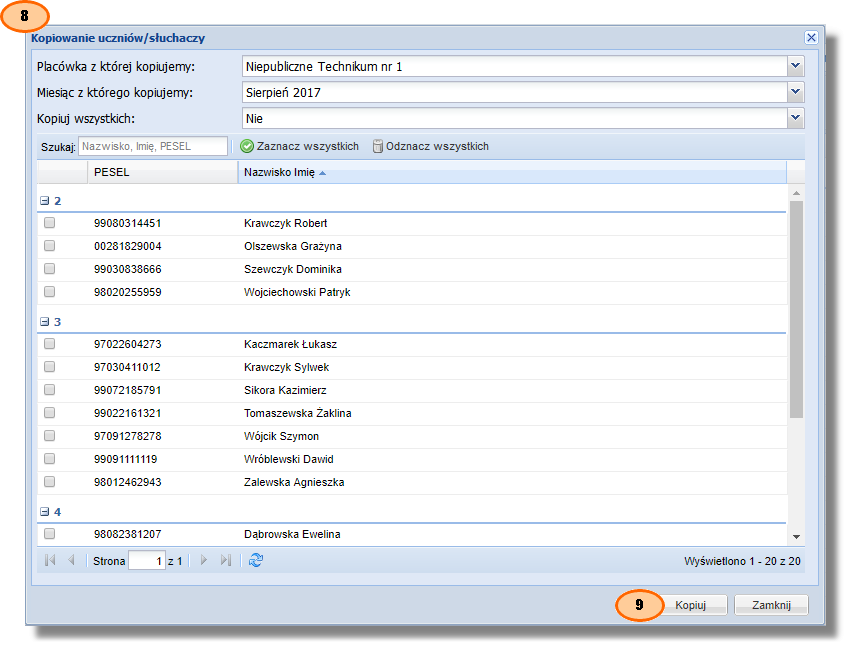
•placówkę z której zostaną skopiowane dane - w przypadku gdy organ prowadzący prowadzi kilka placówek to są one wyświetlane na liście i istnieje możliwość kopiowanie danych pomiędzy nimi
•miesiąc z którego zostaną skopiowane dane
•czy zostaną skopiowani wszyscy uczniowie z wybranego miesiąca - w przypadku wybrania pozycji "Nie" w polu "Kopiuj wszystkich", zostanie wyświetlona lista uczniów wykazana w wybranym miesiącu z możliwością zaznaczania tych osób które powinny zostać skopiowane
3.nacisnąć przycisk "Kopiuj" ![]()
|
W wyświetlonym komunikacie po zakończeniu kopiowania, zawarte są informacje takie jak miesiąc i rok z którego wychowankowie zostaną skopiowani. |
Opcja "Zaznacz wagi" ![]() umożliwia wprowadzenie odpowiednich wag dzieciom/uczniom. Pełni również funkcję podglądu danych w przypadku aktywności opcji "Orzeczenia i opinie", w której są wprowadzane informacje dotyczące niepełnosprawności dzieci/uczniów. Operację zaznaczenia wag należy wykonać po wprowadzeniu danych dzieci/uczniów do systemu. W przypadku gdy kolumna wybranej wagi jest nieaktywna, a pomimo tego wszyscy uczniowie mają ją zaznaczoną, oznacza to że waga jest automatyczna lub została zaznaczona na podstawie wcześniej wprowadzonego orzeczenia lub opinii.
umożliwia wprowadzenie odpowiednich wag dzieciom/uczniom. Pełni również funkcję podglądu danych w przypadku aktywności opcji "Orzeczenia i opinie", w której są wprowadzane informacje dotyczące niepełnosprawności dzieci/uczniów. Operację zaznaczenia wag należy wykonać po wprowadzeniu danych dzieci/uczniów do systemu. W przypadku gdy kolumna wybranej wagi jest nieaktywna, a pomimo tego wszyscy uczniowie mają ją zaznaczoną, oznacza to że waga jest automatyczna lub została zaznaczona na podstawie wcześniej wprowadzonego orzeczenia lub opinii.
Aby zaznaczyć wagę wybranemu uczniowi, należy kliknąć w puste pole znajdujące się w kolumnie z opisem wagi. Analogicznie przebiega odznaczenie wagi.
Przykład :
•odznaczonej wagi został oznaczony numerem ![]()
•zaznaczonej wagi został oznaczony numerem ![]()
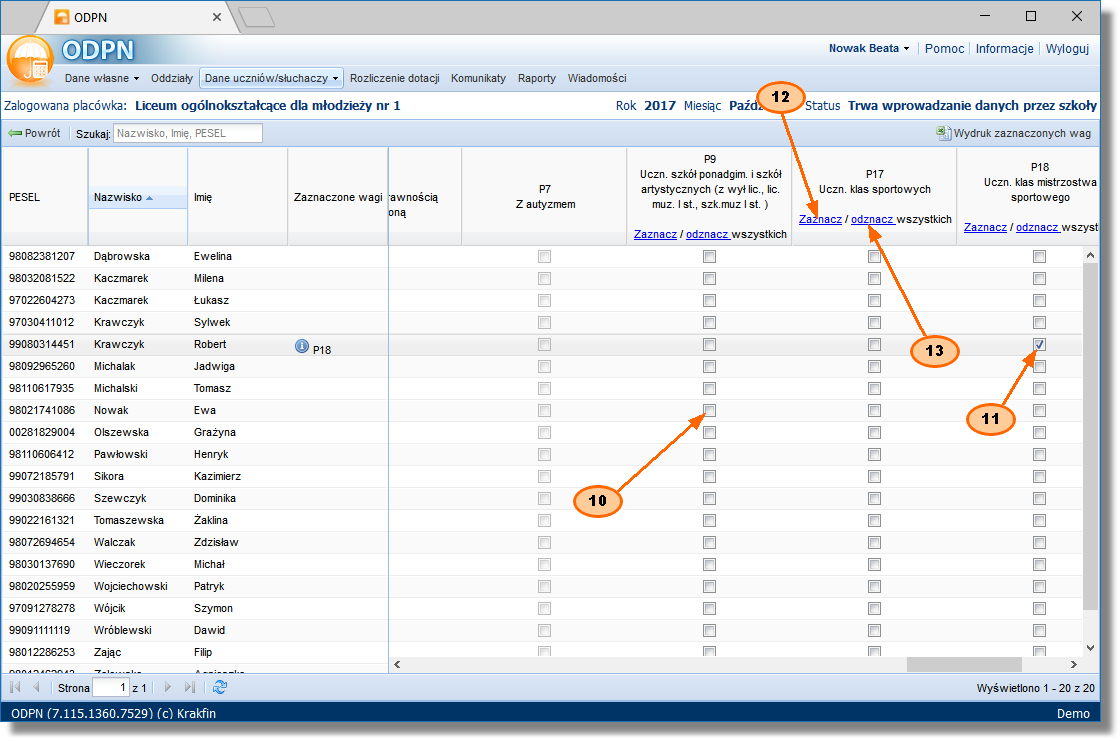
Grupowe zaznaczanie wagi
Istnieje również możliwość zaznaczania wybranej wagi wszystkim dzieciom na liście, umożliwia to przycisk "Zaznacz" ![]() dostępny w kolumnie dotyczącej danej wagi.
dostępny w kolumnie dotyczącej danej wagi.
Aby odznaczyć grupowo wybraną wagę wystarczy nacisnąć przycisk "Odznacz" ![]() dostępny w kolumnie wybranej wagi.
dostępny w kolumnie wybranej wagi.
Opcja "Narzędzia" ![]() zawiera narzędzia umożliwiające operacje grupowe takie, jak"
zawiera narzędzia umożliwiające operacje grupowe takie, jak"
- grupowa edycja oddziału
- grupowa edycja zawodu
- grupowe usuwanie uczniów
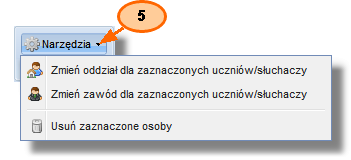
Przed użyciem jednej z grupowej opcji, należy zaznaczyć uczniów ręcznie lub przy użyciu opcji "Zaznacz wszystkich", "Odznacz wszystkich" ![]()
Grupowa zmiana oddziału/zawodu
Aby grupowo zmienić oddział/zawód, należy:
1.zaznaczyć wybranych uczniów
2.nacisnąć przycisk "Narzędzia" ![]()
3.z wyświetlonej listy wybrać "Zmień oddział dla zaznaczonych uczniów/słuchaczy" lub "Zmień zawód dla zaznaczonych uczniów słuchaczy" ![]()
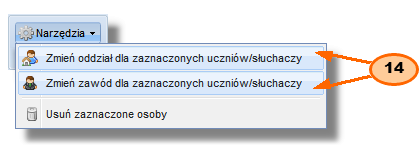
4.w wyświetlonym oknie ![]() wybrać z listy oddział/zawód docelowy
wybrać z listy oddział/zawód docelowy
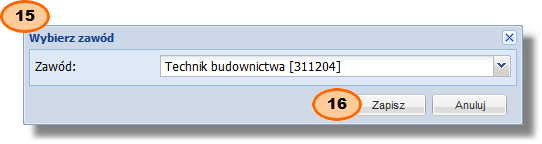
5.zatwierdzić przyciskiem "Zapisz" ![]()
Grupowe usuwanie uczniów
Aby grupowo usunąć uczniów, należy :
1.zaznaczyć wybranych uczniów
2.nacisnąć przycisk "Narzędzia" ![]()
3.z wyświetlonej listy wybrać "Usuń zaznaczone osoby" ![]()

4.wyświetlony komunikat ![]() zatwierdzić przyciskiem "Tak"
zatwierdzić przyciskiem "Tak" ![]()